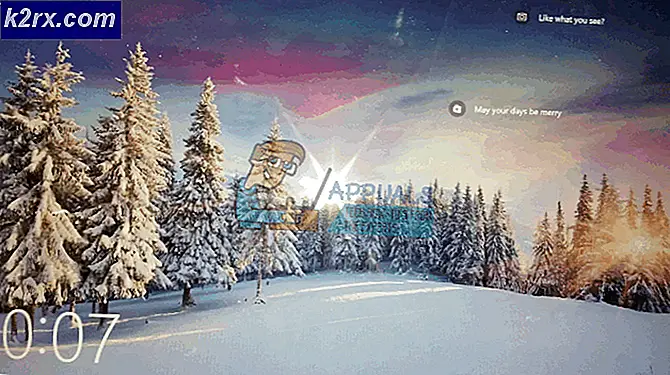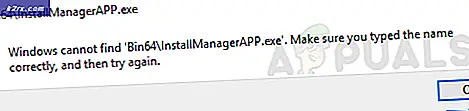Windows'ta Dosyaları / Klasörleri Nasıl Silinemez Yapabilirim?
Birkaç kullanıcı, kimse tarafından veya yanlışlıkla silinemeyen dosya / klasörlerin nasıl oluşturulacağını merak ediyor. Bazen verilerimizi, biz değiştirmedikçe silme seçeneğini almayan bir yere kaydetmek isteriz. Bu yazıda, verileri güvende tutmak için silinemeyecek klasörleri / dosyaları nasıl oluşturacağınızı anlatacağız.
Yöntem 1: Klasörün / Dosyanın İznini Değiştirme
Bir klasörün / dosyanın iznini değiştirerek, bunun üzerindeki herhangi bir işlev için erişimi devre dışı bırakabilirsiniz. Bu, özellikler aracılığıyla izinleri değiştirerek Windows'taki herhangi bir dosya / klasör için yapılabilir. Bu aynı zamanda standart kullanıcılar için izni değiştirmek için en iyi seçenektir ve yalnızca yönetici tarafından geri alınabilir.
- Sağ tık İzni değiştirmek istediğiniz Dosya/Klasörde Özellikleri seçeneği.
- Seçin Güvenlik sekmesini tıklayın ve Düzenle buton. Seçenekler etkinleştirilmiş yeni bir izin Penceresi görünecektir.
- Her birini seçebilirsiniz grup listede mevcut olan ve seçin Tam Kontrolü Reddet her grup için kutu.
- Bitirdiğinizde tıklayın Uygulamak, Tıklayın Tamam mı her iki pencere için ve bitirdiniz.
- Artık siz veya başka herhangi bir kullanıcı, izinleri eski haline döndürmeden bu dosyayı / klasörü silemez.
Yöntem 2: Windows Ayrılmış Anahtar Sözcükler Adıyla Silinemeyen Dosya / Klasör Oluşturma
Dosya ve klasör oluşturmak için birkaç anahtar sözcük kullanamazsınız. Bu anahtar sözcükler, Windows işlevlerinin kullanımı için ayrılmıştır. Bununla birlikte, bu anahtar kelimelere benzer bir ada sahip klasörler oluşturabileceğiniz bir yöntem hala vardır. Komut istemi olmadan kontrol edilemeyen bir klasör oluşturabilirsiniz.
Uyarı: Anahtar sözcüklerden biriyle bir klasör / dosya oluşturmak, sistemin varsayılan işlevlerini karıştırabilir.
Ayrılmış Anahtar Kelimeler: CON, PRN, AUX, CLOCK$, NUL, COM1, COM2, COM3, COM4, COM5, COM6, COM7, COM8, COM9, LPT1, LPT2, LPT3, LPT4, LPT5, LPT6, LPT7, LPT8 ve LPT9
- Şunu tut pencereler tuşuna basın ve basın S açmak için arama fonksiyonu. Tür cmd, tut CTRL + ÜST KRKT ve bas Giriş tamamen yönetici olarak açmak için. Ayrıca şunları da yapabilirsiniz sağ tık ve Seç Yönetici olarak çalıştır seçeneği.
- Varsayılan olarak, dizin C olacaktır. "Yazarak sürücüyü değiştirebilirsiniz.D:"Veya istediğiniz herhangi bir harf. Klasörler için "yazmanız gerekir"CD”Ve ardından aşağıda gösterildiği gibi aralarında boşluk bulunan klasör adı:
- Klasörü oluşturmak için şunu yazın "md con \" ve bas Giriş. Con yerine yukarıda listelenen anahtar kelimelerden herhangi birini seçebilirsiniz.
- Con klasörünü yeniden adlandırmayı veya silmeyi deneyebilirsiniz ve sistem buna izin vermez. Klasörü cmd komutları olmadan da açamazsınız.
- Oluşturduğunuz klasöre / klasörden dosya kopyalamak / taşımak için aşağıdaki komutları kullanmanız gerekir:
"d: \ Program Files \ temp.docx" "d: \ Program Files \ con \" dosyasını kopyalayın
Not: İlk konum, taşımak / kopyalamak istediğiniz dosya içindir. İkinci konum, o dosyayı kopyalamak / taşımak istediğiniz yer içindir.
- Son olarak, bu klasör sisteminizi karıştırabilir. Bu yüzden silmek için aşağıdaki komutu yazmanız gerekir:
rd / s / q con \
Not: Dosyanın bulunduğu dizinde olduğunuzdan emin olun.